Compartir un calendario de Google es una excelente manera de mantener a otros al tanto de los eventos de una empresa, negocio o de nuestra agenda. Podemos compartirlo incluso con nuestra pareja, compañeros de trabajo, amigos, etc. No importa el motivo, lo único que importa es que es sumamente fácil hacerlo y un poco más abajo te enseñaremos cómo compartirlo con personas específicas o de manera pública.
Compartir un calendario de Google
En la actualidad es posible configurar el uso compartido desde la web de Google Calendar. Esto no es algo que se pueda realizar desde la aplicación para dispositivos móviles. Por lo tanto, vamos a tener que visitar la web de Google Calendar, iniciar sesión si todavía no lo hicimos y tendremos que seguir los pasos que te dejamos a continuación, para poder conseguirlo.
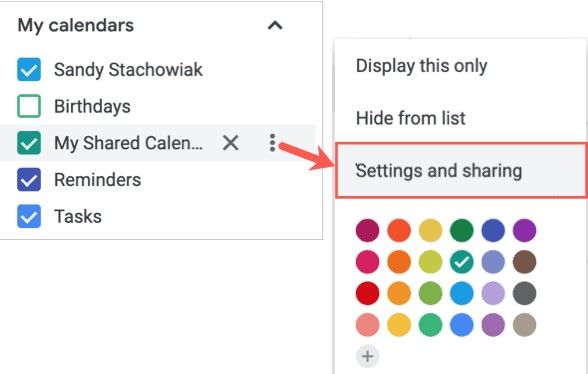
Una vez que estamos en el sitio web, lo primero que haremos será presionar en “Opciones” que vendrían a ser los tres puntos del lado derecho del calendario que deseamos compartir. Podemos compartir el calendario que deseemos.
Después de que lo hagamos, aparecerá un nuevo menú y vamos a tener que dar clic en “Configuración y compartir”.
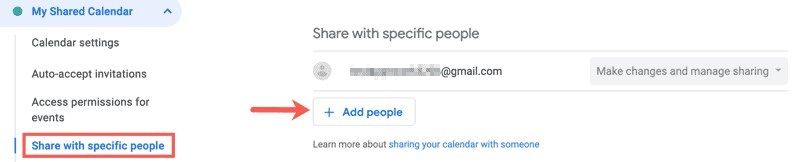
En la parte de Configuración, vamos a tener que seleccionar la opción “Compartir con personas específicas” en la barra lateral izquierda de la pantalla. Luego, desde el lado derecho, vamos a tener que dar clic en el botón que dice “Agregar personas”.
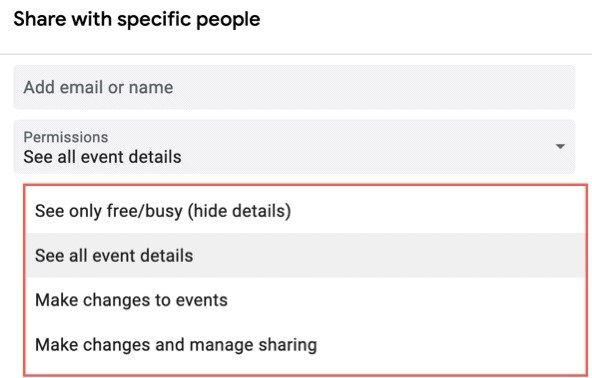
Tendremos que añadir el correo electrónico o nombre de las personas con las cuales deseamos compartir el calendario. Podemos agregar a varias personas.
En el cuadro desplegable de permisos, deberemos otorgar los permisos adecuados para dichas personas. Esto es algo que deberás configurar dependiendo de tus preferencias.
Cuando terminemos, simplemente vamos a tener que dar clic en “Enviar”. Esto enviará por correo electrónico una invitación a las personas seleccionadas, dicha invitación debe ser aceptada por estas para poder acceder.
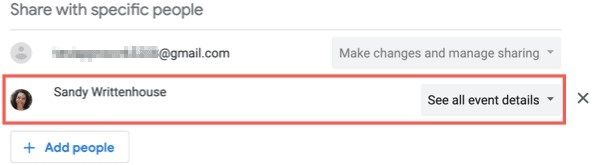
Después de hacer esto, vamos a volver a la pantalla de Configuración y podremos ver todas las personas con las que hemos compartido el calendario. Incluso podemos usar el menú desplegable que se encuentra del lado derecho de cada persona con la que compartimos el calendario para modificar los permisos.
Cómo configurar un calendario como público en Google
En cambio, si deseamos compartir un calendario de forma pública. Entonces tendremos que hacer lo siguiente.
Vamos a tener que dar clic en las Opciones del calendario que deseamos compartir, como te mostramos un poco más arriba. Después tendremos que seleccionar “Configuración y uso compartido”.

En este nuevo apartado, vamos a tener que elegir “Permisos de acceso para eventos” en la barra lateral izquierda. Ahora, en la derecha, vamos a marcar la casilla que dice “Poner a disposición del público”.
Vamos a recibir un mensaje de que cualquier persona puede encontrar el calendario y verlo. Así que haremos clic en “Aceptar” para continuar.
Desde el cuadro desplegable que se encuentra a la derecha, podremos seleccionar los permisos que tendrán las personas que accederán a dicho calendario.
Luego vamos a obtener un enlace para compartir dicho calendario en donde queramos: sitios webs, redes sociales, WhatsApp, correo electrónico, etc.
Cómo dejar de compartir un calendario de Google
En el caso de que ya no queramos compartir un calendario, esto es demasiado fácil. Vamos a ver cómo debemos proceder un poco más abajo.
Dejar de compartir con una persona especifica

En el caso de que quieras dejar de compartir con una o varias personas específicas, tendremos que dirigirnos a Configuración y uso compartido > Compartir con personas específicas. Ahora vamos a buscar a dicha persona y presionar en la “X” que se encuentra del lado derecho de esta.
Dejar de compartir de forma pública

Vamos nuevamente en Configuración y uso compartido > Permisos de acceso para eventos del calendario que estamos compartiendo y desmarcamos la opción de “Hacer disponible para el público”.

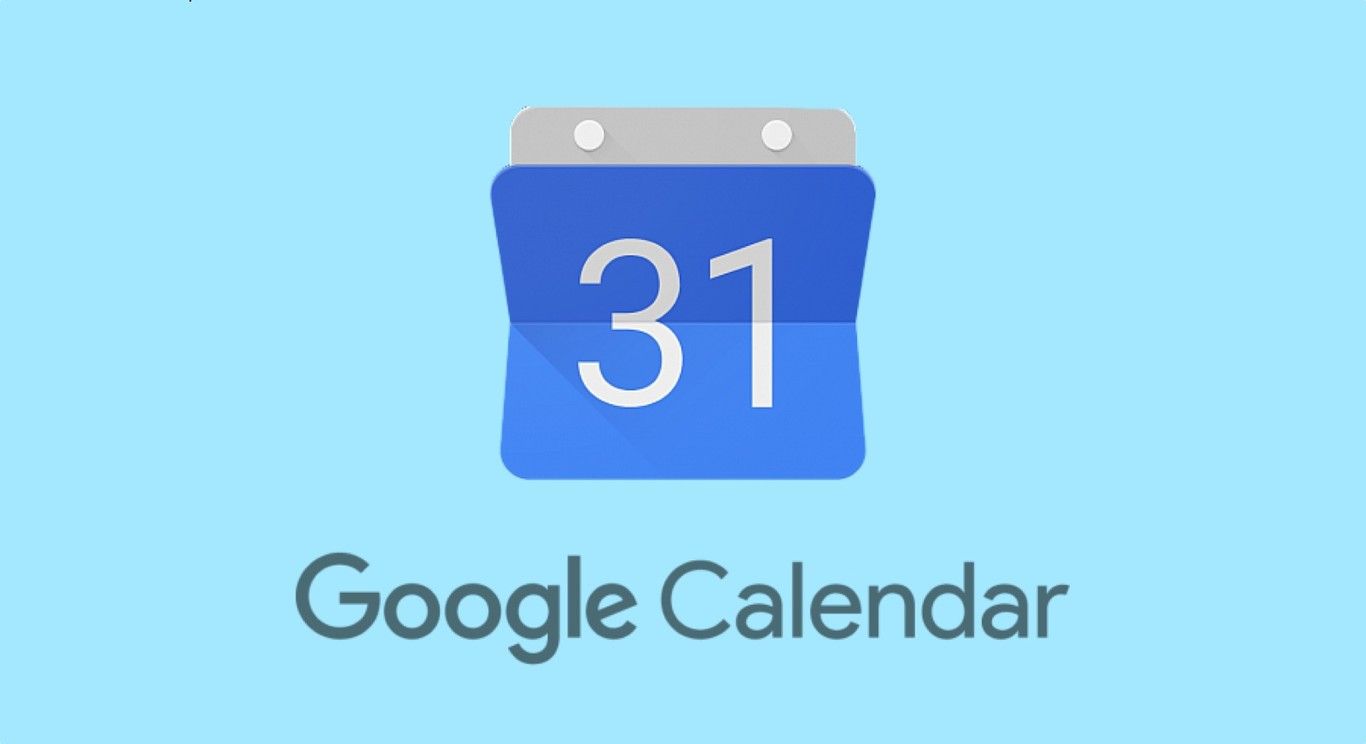
¿Tienes alguna pregunta o problema relacionado con el tema del artículo? Queremos ayudarte.
Deja un comentario con tu problema o pregunta. Leemos y respondemos todos los comentarios, aunque a veces podamos tardar un poco debido al volumen que recibimos. Además, si tu consulta inspira la escritura de un artículo, te notificaremos por email cuando lo publiquemos.
*Moderamos los comentarios para evitar spam.
¡Gracias por enriquecer nuestra comunidad con tu participación!